iNeedYou
1
Sigma
SEO
Verificado
Verificación en dos pasos activada
¡Ha verificado su Paypal!
¡Excelente comerciante!
¡Usuario popular!
Suscripción a IA
¡Hola de nuevo, familia!
En esta ocasión me siento a escribir un breve y conciso tutorial sobre cómo dar permisos a un usuario para que tenga acceso a las estadísticas de nuestro blog, foro, tienda online... Y es que cuatro ojos ven más que dos, y a veces, nos puede ser útil que nos echen una mano con esto. Sin más dilación, os dejo con cada uno de los pasos:
Cómo otorgar permisos de lectura, análisis, etcétera, de una propiedad de Analytics

1. Accede a las estadísticas del sitio que desees "compartir" y localiza el apartado "Administrador", situado en la parte superior de la página (junto a Informes y Personalización).
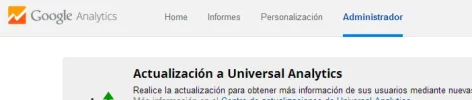
2. Haz clic sobre él y verás lo siguiente:
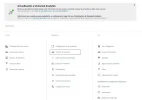
En el bloque "Propiedad" está la opción que te interesa: "Gestión de usuarios".
3. Al acceder a "Gestión de usuarios" verás un campo donde se te permite introducir un email o correo electrónico. Arriba del mismo hay escrito el siguiente texto: "Añadir permisos para:". En efecto, en él debes incluir el email de la persona a la que quieres dar acceso. Si te fijas, justo al lado tienes la opción de seleccionar qué tipo de permisos vas a darle: "Leer y analizar", "Colaborar", "Editar" o "Administrar usuarios". La opción que viene por defecto (la primera) es la correcta en este caso.
4. La persona recibirá un correo similar a este:
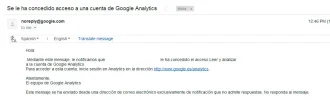
Y acto seguido la propiedad se sumará a su lista de propiedades de Google Analytics.
¿No era tan difícil, verdad? Me despido deseando que te haya servido.
Saludos,
iNy :cupcake:
En esta ocasión me siento a escribir un breve y conciso tutorial sobre cómo dar permisos a un usuario para que tenga acceso a las estadísticas de nuestro blog, foro, tienda online... Y es que cuatro ojos ven más que dos, y a veces, nos puede ser útil que nos echen una mano con esto. Sin más dilación, os dejo con cada uno de los pasos:
Cómo otorgar permisos de lectura, análisis, etcétera, de una propiedad de Analytics

1. Accede a las estadísticas del sitio que desees "compartir" y localiza el apartado "Administrador", situado en la parte superior de la página (junto a Informes y Personalización).
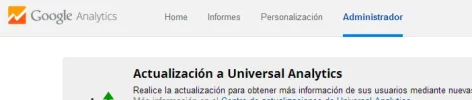
2. Haz clic sobre él y verás lo siguiente:
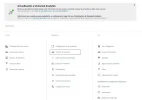
En el bloque "Propiedad" está la opción que te interesa: "Gestión de usuarios".
3. Al acceder a "Gestión de usuarios" verás un campo donde se te permite introducir un email o correo electrónico. Arriba del mismo hay escrito el siguiente texto: "Añadir permisos para:". En efecto, en él debes incluir el email de la persona a la que quieres dar acceso. Si te fijas, justo al lado tienes la opción de seleccionar qué tipo de permisos vas a darle: "Leer y analizar", "Colaborar", "Editar" o "Administrar usuarios". La opción que viene por defecto (la primera) es la correcta en este caso.
4. La persona recibirá un correo similar a este:
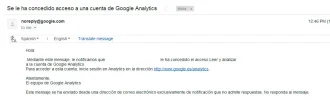
Y acto seguido la propiedad se sumará a su lista de propiedades de Google Analytics.
¿No era tan difícil, verdad? Me despido deseando que te haya servido.
Saludos,
iNy :cupcake:

